Rögzítsen mindent: Hogyan készítsünk görgetős képernyőképet Androidon
Az Android-eszközök tele vannak olyan funkciókkal, amelyek javítják a felhasználói élményt. Az egyik ilyen funkció az Android görgető képernyőképe. Ahelyett, hogy több felvétel megfésülésére fordítana erőfeszítést, a hasznos eszközzel olyan tartalmat is rögzíthet, amely túlmutat a képernyőn. Minden további nélkül csatlakozzon ide, mivel ez az útmutató bemutatja, hogyan készíthet hosszú képernyőképet Androidon, és feltárja a javításokat, ha az nem működik. Rögzítsen hosszú oldalakat és még ma!
Útmutató lista
A görgető képernyőkép készítésének alapértelmezett módja Androidon Az 5 legjobb görgető képernyőképes alkalmazás az Androidon Az Android görgető képernyőképe nem működik? Próbálja ki ezeket a megoldásokatA görgető képernyőkép készítésének alapértelmezett módja Androidon
Amint már említettük, Androidon görgető képernyőképet készíthet, amely lehetővé teszi a tartalomnak a képernyőn túlnyúló kiterjesztett részét, például a hosszú oldalt vagy beszélgetést. Azonban nem minden Android-eszköz rendelkezik ezzel a beépített funkcióval. Bár a folyamat meglehetősen egyszerű, először nézze meg a következő modelleket, amelyek Android görgető képernyőképes funkcióval rendelkeznek:
- ● Samsung Galaxy Series (Galaxy S20, S21, S22, S23, Note)
- ● Oppo (Find X, Reno Series)
- ● Google Pixel Series (Pixel 4, 5, 6, 7)
- ● OnePlus (OnePlus 8, 9, 10)
- ● Xiaomi (Mi 11, 12, Redmi Note Series)
Ha Android-modellje a fent felsoroltak egyike, a következő lépéseket kell követnie a görgető képernyőkép készítéséhez:
1. lépés.Készítsen egy tipikus képernyőképet úgy, hogy egyszerre tartsa lenyomva a „Bekapcsoló” gombot és a „Hangerő csökkentése” gombot. Ezután válassza ki a "Görgetés" vagy a "Továbbiak rögzítése" opciót a képernyőn.
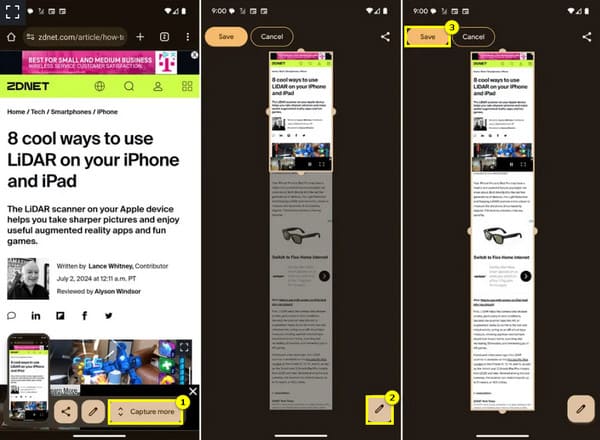
2. lépés.Az opció kiválasztásakor a telefon automatikusan lefelé görget, és rögzíti a teljes oldalt. Állítsa le a görgetést a „Stop” gomb megérintésével, különben a hossz elérésekor magától leáll.
Ezt követően az Androidon rögzített görgető képernyőképet a rendszer a Galériába menti.
Az 5 legjobb görgető képernyőképes alkalmazás az Androidon
Tegyük fel, hogy nem rendelkezik Android görgető képernyőkép funkcióval. Számos alkalmazás segítségével rögzítheti azokat a hosszú weboldalakat, beszélgetéseket és egyéb tartalmakat, amelyek nem férnek el a képernyőn. Akár valami egyszerű, akár fejlett eszközt szeretne, nézze meg itt az 5 görgető képernyőképes alkalmazást Android-eszközéhez:
1. Képernyőkép Érintse meg
A Screenshot Touch egy olyan alkalmazás, amellyel gyorsan görgethető képernyőképeket készíthet Androidról. Nagyon jól kiegészíti az intuitív kezelőfelületet, ez a görgető képernyőképes alkalmazás lehetővé teszi a képek testreszabását, rögzítését, kivágását és megosztását gond nélkül.
- 1. Közvetlenül a Screenshot Touch elindítása után érintse meg a gombját a lebegő sávban egy tipikus képernyőkép készítéséhez.
- 2. Ezután érintse meg a "Scroll" vagy a "Capture More" gombot az oldal lefelé görgetéséhez.
- 3. Végül szükség szerint vághatja, szerkesztheti, jegyzetekkel elláthatja stb., mielőtt elmenti a galériába.
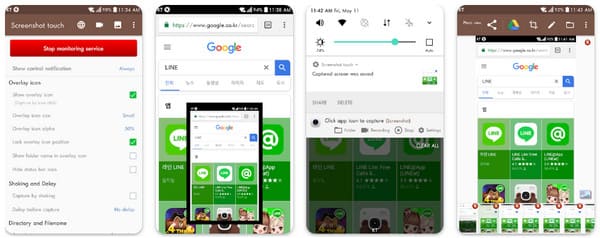
2. ScreenMaster
Egy másik alkalmazás, amely rendszeres és görgethető képernyőképeket kínál Androidon, a ScreenMaster. Miután megvan Androidon készített képernyőképeket, az alkalmazás lehetővé teszi a kép egyes részei kivágását, megjelölését és elmosódását. Valóban nagyszerű azoknak a felhasználóknak, akik a megosztás előtt a beállításokat választják.
- 1. Indítsa el a ScreenMaster alkalmazást Android képernyőjén, majd érintse meg a lebegő gombot egy tipikus képernyőkép készítéséhez.
- 2. Érintse meg a "Scroll" vagy a "Capture More" opciót a görgetés automatikus elindításához.
- 3. Ha elkészült, szerkessze, jegyezze fel, és mentse el a galériájába.
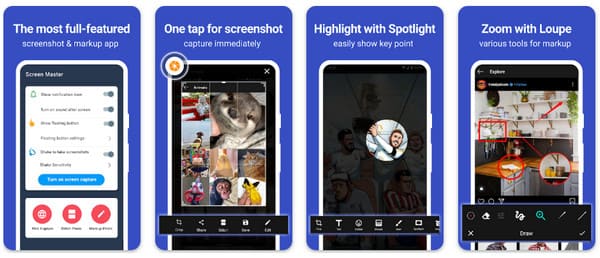
3.Screenshot Egyszerű
Egy egyszerű és hatékony alkalmazás görgethető képernyőképek készítéséhez Androidon, a Screenshot Easy könnyen használható felülettel és egyetlen érintéssel végzett művelettel rendelkezik! Ha gyorsan szeretné elvégezni a munkát, ez az alkalmazás az Ön számára készült.
- 1. A Screenshot Easy alkalmazás elindításakor keresse meg az alkalmazáson belül a görgető rögzítés gombot, és koppintson rá.
- 2. Hagyja, hogy az alkalmazás görgessen az oldalon a kiterjesztett tartalom rögzítéséhez.
- 3. És később mentse el a kész terméket.
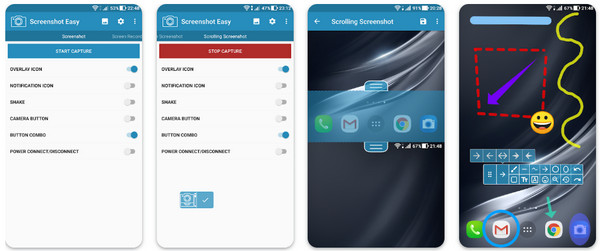
4.Easy Long Screenshot Capture
Következő az Easy Long Screenshot Capture. A nevéhez hűen ez a görgető képernyőképes eszköz egyszerű megoldást kínál görgethető képernyőképek készítésére Androidon. Kézi és automatikus görgetési módszereket is biztosít a hosszadalmas tartalom rögzítéséhez. Szerkesztőeszközöket is biztosít a képernyőképek finomításához.
- 1. Indítsa el az Easy Long Screenshot Capture alkalmazást, érintse meg a "Rögzítés" gombot a normál képernyőkép elkészítéséhez, majd a görgetéshez célozza meg a "Scroll" vagy a "Capture More" opciókat.
- 2. Az oldal vagy az alkalmazás önmagában görget, vagy manuálisan is görgetheti.
- 3. Később szerkessze, majd mentse el a képet.
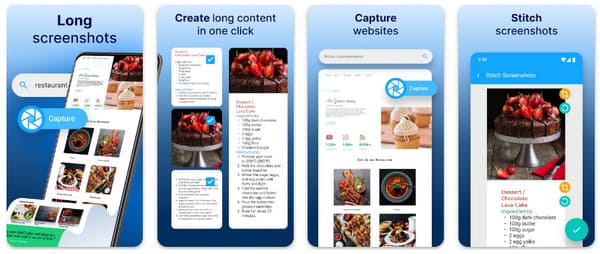
5. Stitch & Share: Nagy képernyőkép
Bezárandó tárgyak rajzolása, összefűzés és megosztás: A Big Screenshot több képernyőképet egyetlen képpé fűz össze, így tökéletes a képernyőképek görgetéséhez Androidon. A folyamatot manuálisan állíthatja be az ideális igazítás eléréséhez.
- 1. Futtassa a Stitch & Share alkalmazást Android telefonján.
- 2. Először kézi görgetéssel rögzítsen mindent, majd érintse meg a "Stitch" opciót, hogy egy hosszú képbe egyesítse.
- 3. Ezt követően állítsa be és igazítsa egymáshoz, majd mentse el a képet a galériába.
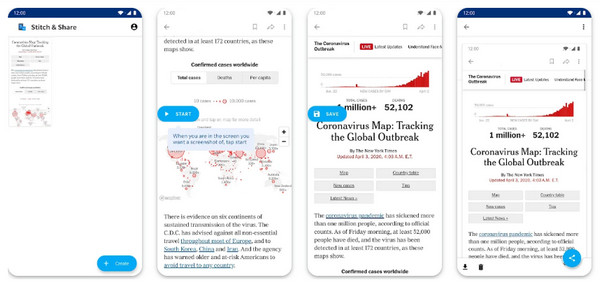
Az Android görgető képernyőképe nem működik? Próbálja ki ezeket a megoldásokat
Problémákba ütközik, amikor egy teljes hosszúságú oldal képernyőképet készít Androidon? Ne aggódjon, mert ez a probléma egyszerű megoldásokkal megoldható. A képernyőképek görgetése legtöbbször meghiúsulhat bizonyos hibák vagy beállítások miatt. Íme néhány hasznos megoldás, amelyeket érdemes kipróbálni:
Javítás 1. Készítsen görgetéses képernyőképet az AnyRec Screen Recorder segítségével
Az egyik legjobb javítás a görgető képernyőképek készítéséhez Androidon a AnyRec Screen Recorder. Bár elsősorban a képernyőrögzítési képességeiről ismert, az eszköz könnyedén rögzíthet hosszú, teljes tartalmat is. Nem kell elaludnia több kép összeillesztésével, mivel az AnyRec automatikusan mindent rögzít. Testreszabási funkciókkal is rendelkezik, mint például a képminőség, a felbontás, a formátum és egyebek beállítása, az eredmények testreszabása az Ön vágyaihoz. Élvezheti a megjegyzések készítését és szerkesztését is, és a megosztás előtt tovább javíthatja a képernyőképet. Az Ön által okozott problémát is megoldhatja a biztonsági szabályzat miatt nem tud képernyőképeket készíteni Androidon.

Görgető képernyőképet készít Androidon akár 4k felbontással.
Levághatja, jegyzetekkel elláthatja és kiemelheti a képernyőkép egyes részeit.
Mentse el a görgető képernyőképet JPG, GIF, PNG stb. formátumban.
A képernyőkép végeredményébe nem ágyaznak be vízjelet.
100% Biztonságos
100% Biztonságos
1. lépés.Nyissa meg a AnyRec Screen Recorder, majd lépjen közvetlenül a „Telefonrögzítő” lehetőségre. Ezután válassza az "Android Recorder" lehetőséget ebben az ablakban.

2. lépés.Ahhoz, hogy Android-eszközét számítógépéhez csatlakoztassa, rendelkeznie kell a „FoneLab Mirror”-val a telefonján. Ezután használja a következő módszerek egyikét: Észlelés, PIN-kód vagy QR-kód.

3. lépésMiután tükrözte a számítógépén, lépjen arra az oldalra, ahol hosszú képernyőképet szeretne készíteni. Ha készen áll, kattintson a "Pillanatkép" gombra.

100% Biztonságos
100% Biztonságos
Javítás 2. Ellenőrizze a szoftverfrissítéseket
Ha az Android görgető képernyőképei nem működnek, annak oka lehet az elavult szoftver. Az Android minden frissítéssel kijavítja az eszköz funkcióit érintő hibákat, beleértve a görgető képernyőkép funkciót is. Tehát mindenképpen keresse fel a "Beállítások", majd a "Szoftverfrissítés" menüpontot, és ha van frissítés, töltse le és telepítse.
Javítás 3. Törölje az alkalmazás gyorsítótárát és adatait
A görgető képernyőképes alkalmazásoknál a gyorsítótár és az adatok okozhatják a problémát. Egyszerűen megoldhatja, hogy a görgető képernyőkép Androidon nem működik, ha megkeresi az alkalmazást a „Beállítások” menüben, majd a „Tárolás” menüben válassza a „Gyorsítótár törlése és adatok törlése” lehetőséget.
Következtetés
Mindent összefoglalva gyorsan készíthet Android görgető képernyőképet a készülék beépített funkciójával. Bár praktikus lehet, előfordulhat, hogy nem működik minden Android-eszközön. Talán az Android telefon problémái miatt. Bármi is legyen az, fontolja meg a AnyRec Screen Recorder görgethető képernyőképek készítéséhez Androidon, ha semmi sem működik az Ön számára. Amellett, hogy kiváló minőségű hosszú képernyőképeket készíthet, testreszabható beállításokat, szerkesztőeszközöket és több rögzítési lehetőséget is biztosít. Rögzítsen könnyedén hosszú tartalmat!
100% Biztonságos
100% Biztonságos
